

بقلم Adela D. Louie, ، آخر تحديث: November 2, 2017
هل من الممكن استعادة الصور المحذوفة أو المفقودة بعد تحديث iOS 11 على جهاز iPhone الخاص بك؟
تم إصدار iOS 11 في 19 سبتمبر 2017 ، وأعلن عن تغييرات كبيرة وميزات جديدة للتطبيق وبالطبع إصلاح شامل لجهاز Apple الخاص بك. يقدم تغييرات تصميم دقيقة لجهازك ليعمل بشكل صحيح في جميع أنحاء نظام التشغيل الخاص به. يحتوي على الكثير من الميزات الجديدة التي تعزز أداء جهاز Apple الخاص بك ونحن على يقين من أنك تستمتع به كثيرًا الآن. الأشخاص الذين هم من أشد المعجبين بمنتجات Apple قدموا الجديد حقًا iOS 11 ردود فعل جيدة.
الجزء 1: كل شيء عن IOS 11الجزء 2: استرداد الصور المفقودة على نظام iOS 11 باستخدام مجموعة أدوات FONEDOGالجزء 3: استرداد الصور المفقودة من جهاز IOS 11 باستخدام نسخة احتياطية من iTunesالجزء 4: استخراج الصور المفقودة من جهاز iOS 11 باستخدام النسخ الاحتياطي لـ ICLOUDالجزء 5: دليل الفيديو: كيفية استعادة الصور المفقودة من جهاز IOSالجزء 6: الخاتمة
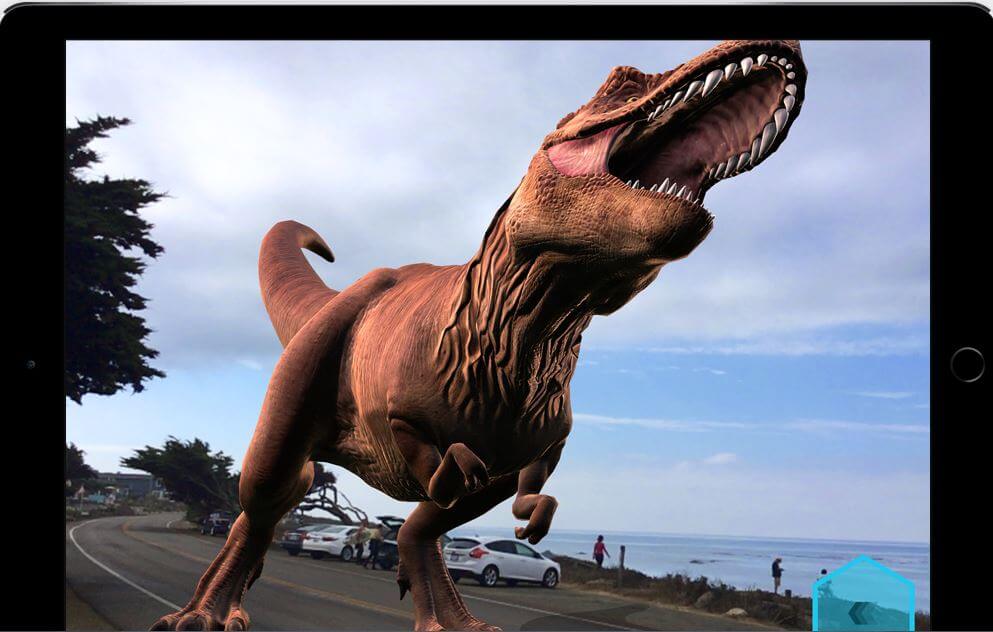
استرجع الصور المفقودة بعد تحديث iOS 11
هذا التحديث الجديد على جهاز Apple يناسب الجميع حقًا. تتضمن بعض الميزات الجديدة مركز التحكم لأنه أصبح الآن قابلاً للتخصيص وهناك خيارات لك لتضمين مجموعة واسعة من الإعدادات. تم الآن دمج شاشة القفل مع مركز الإشعارات الخاص بها. تتمتع Siri بصوت أكثر طبيعية مقارنة بصوتها الشبيه بالروبوت قبل التحديث ، كما أنها تتعرف على تفضيلات المستخدم وتطلب منهم مزامنة هذه المعلومات من خلال أجهزة Apple الأخرى التي يمتلكها المستخدم. كما أن لديها ميزة الآن تتيح لك سحب بعض المحتويات مثل الصور والروابط من تطبيق إلى آخر وهذه تسمى ميزة السحب والإفلات. هناك أيضًا بعض ميزات لوحة المفاتيح الجديدة التي يمكنك من خلالها استخدام لوحة المفاتيح بيد واحدة وخيار "Flick" لتتمكن من كتابة الأرقام والرموز بسرعة باستخدام جهاز iPad. تم الآن تحسين متجر التطبيقات بالكامل في هذا التحديث الجديد. نحن على يقين من أن جميع مستخدمي Apple قد حاولوا بالفعل تحديث الإصدار القديم من iOS إلى تحديثات iOS 11 الجديدة. لكن بعض الذين قاموا بتحديث جهاز Apple الخاص بهم إلى نظام التشغيل iOS 11 الجديد عانوا من فقدان بياناتهم بعد التحديث. يقول البعض إنهم فقدوا صورهم بعد الانتهاء من التحديث ويريدون استعادة هذه الصور المفقودة مرة أخرى على أجهزتهم.
يقول بعض المستخدمين إنهم حاولوا إيقاف تشغيله وتشغيله ولكن الصور لا تزال غير موجودة على أجهزتهم بعد قيامهم بتحديثها. حسنًا ، سنعرض لك ثلاث طرق لاستعادة تلك الصور المفقودة على جهاز iOS الخاص بك. لدينا أداة مفيدة للغاية وسهلة الاستخدام لتستخدمها لاستعادة تلك الصور المفقودة بعد التحديث FoneDog iOS Data Recovery. ستساعدك هذه الأداة بالتأكيد على استعادة تلك الصور المفقودة على جهازك بنقرات قليلة. أول شيء هو تنزيل FoneDog iOS Data Recovery Tool من موقعنا الرسمي على الإنترنت. هذه الأداة متوافقة مع كمبيوتر MAC أو Windows. بعد الانتهاء من التنزيل ، قم بتثبيت البرنامج على جهاز الكمبيوتر الخاص بك وأنت على استعداد للذهاب.
بمجرد الانتهاء من تنزيل وتثبيت مجموعة أدوات FoneDog دائرة الرقابة الداخلية لاستعادة البيانات أداة ، كل ما عليك فعله هو تشغيله وتوصيل جهازك بجهاز الكمبيوتر الخاص بك.

قم بتنزيل وتشغيل FoneDog Toolkit وتوصيل جهاز iOS الخاص بك - الخطوة 1
بمجرد الانتهاء من توصيل جهازك بجهاز الكمبيوتر الخاص بك ، انتظر حتى يكتشف البرنامج جهازك وبعد ذلك يمكنك النقر فوق "بدء المسح الضوئي". سيسمح هذا للبرنامج بالبحث عن البيانات الموجودة في جهاز IOS الخاص بك.

قم بمسح جهاز IOS الخاص بك على الكمبيوتر الشخصي - Step2
بمجرد انتهاء البرنامج من فحص جهاز IOS الخاص بك ، ستتمكن من رؤية جميع الصور المستردة على شاشتك. سترى أيضًا على شاشتك فئات مثل الرسائل النصية وجهات الاتصال والمذكرات والبيانات الأخرى من جهازك. ستتمكن أيضًا من معاينة جميع الصور التي تريد استردادها من جهازك. بمجرد الانتهاء من اختيار تلك الصور ، ما عليك سوى النقر فوق "استعادة"في الركن الأيمن السفلي من شاشتك.
اقرأ أيضا:
كيفية استعادة جهات الاتصال المحذوفة بعد تحديث iOS؟
كيف تستعيد سجل المكالمات بعد تحديث iOS؟

معاينة واسترداد الصور المفقودة من جهاز IOS - الخطوة 3
إليك أيضًا طريقة أخرى حول كيفية استعادة تلك الصور المفقودة من جهاز IOS 11 الخاص بك.
كل ما عليك فعله هو تشغيل أداة FoneDog iOS Data Recovery واختيار "الاسترداد من ملف النسخ الاحتياطي على iTunes " الموجودة في الجانب الأيسر من شاشتك. كل ما عليك فعله هو تشغيل أداة FoneDog iOS Data Recovery واختيار "الاسترداد من ملف النسخ الاحتياطي على iTunes " الموجودة في الجانب الأيسر من شاشتك.

قم بتشغيل أداة FoneDog IOS لاستعادة البيانات واختر iTunes Backup File - 1
بعد ذلك ، سترى تلقائيًا على شاشتك ملف نسخة iTunes الاحتياطية. من هنا ، كل ما عليك فعله هو تحديد ملف النسخ الاحتياطي والنقر على "بدء المسح الضوئي"الموجود في الركن الأيمن السفلي من شاشتك.

قم بمسح جهاز IOS 11 الخاص بك على الكمبيوتر - 2
بمجرد انتهاء البرنامج من فحص هاتفك ، سترى الآن جميع الصور المستردة على شاشتك. ستتمكن من معاينة واختيار الصور التي تريد استعادتها. بعد تحديد الصور التي تريد استردادها ، ما عليك سوى المضي قدمًا والنقر على "استعادة"الموجود في الزاوية اليمنى السفلية من شاشتك ليتم حفظها في المجلد الذي تريده.
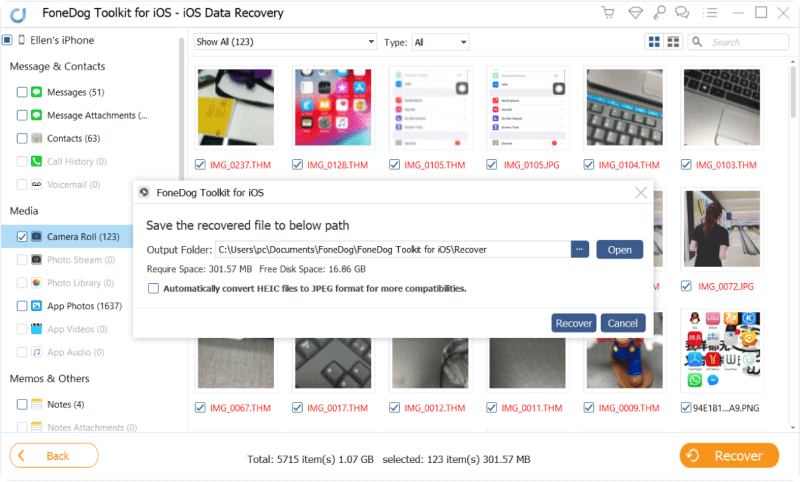
معاينة واستعادة الصور المفقودة من جهاز IOS 11 - 3
هذه أيضًا طريقة أخرى لاستعادة تلك الصور المفقودة من جهازك باستخدام FoneDog iOS Data Recovery أداة. iCloud هو في الواقع أسهل طريقة لاستعادة ملفاتك ونسخها احتياطيًا وكذلك استعادتها مرة أخرى على جهازك.
قم بتشغيل أداة FoneDog iOS Data Recovery و "الاسترداد من iCloud Backup File"الموجود في الجانب الأيسر من شاشتك. بعد ذلك ، قم بتسجيل الدخول إلى حساب iCloud الخاص بك.

قم بتشغيل FoneDog Toolkit وقم بتسجيل الدخول إلى حساب iCloud الخاص بك - # 1
ملاحظة:
تأكد من تسجيل الدخول بنفس المعلومات الموجودة على جهاز iOS الخاص بك.
بعد تسجيل الدخول إلى حساب iCloud الخاص بك ، ستتمكن الآن من رؤية جميع قوائم ملف النسخ الاحتياطي التي قمت بإنشائها قبل تضمين بعض التفاصيل مثل الوقت والتاريخ اللذين قمت فيهما بإنشاء النسخة الاحتياطية. كل ما عليك فعله هو تحديد آخرها. بعد تحديد ذلك ، ما عليك سوى المضي قدمًا والنقر على "تحميل".

اختر ملف النسخ الاحتياطي على iCloud للصور المراد استردادها - # 2
ستتمكن من رؤية نافذة منبثقة على شاشتك حيث ستطلب منك اختيار جميع الملفات التي تريد استردادها. من هنا ، كل ما عليك أن تختاره هو استعادة الصور المفقودة من iOS 11. بعد ذلك ، اختر الوسائط واختر المربعات للصور ولفائف الكاميرا ومكتبة الصور وصور التطبيق. بعد تحديد ذلك ، ما عليك سوى النقر فوق "التالى" لاستكمال.

اختر ملفات الصور التي تريد استعادتها - # 3
بعد اختيار الملفات ، يمكنك الآن معاينة جميع الصور من جهازك. من هنا ستتمكن الآن من اختيار الصور المفقودة التي تريد استردادها. بعد اختيار الصور ، ما عليك سوى المضي قدمًا والنقر فوق "استعادة"في الزاوية اليمنى السفلية من شاشتك.
يجب أن يقرأ:
كيفية استعادة الصور المحذوفة من نسخة iCloud الاحتياطية
كيفية استعادة الرسائل النصية من جهاز iPhone
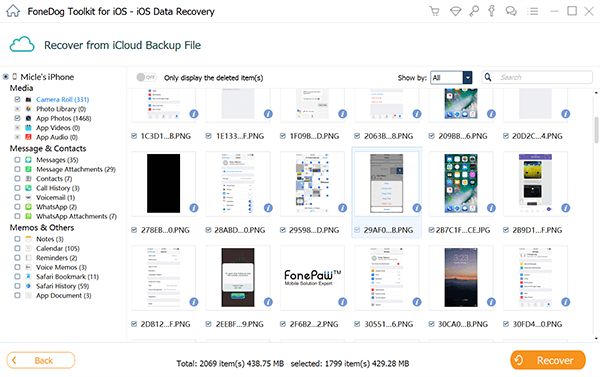
معاينة واستعادة الصور المفقودة - # 4
إن وجود أشياء جديدة على جهازك أمر رائع حقًا لأنه يمكن أن يمنحك هذا الشعور السعيد. لكن تذكر دائمًا هذا ، أي شيء تفعله على جهازك يجب أن تقوم بنسخه احتياطيًا. ال PhoneDog أدوات ستساعدك أداة استعادة بيانات نظام التشغيل iOS بالتأكيد على القيام بهذه الأشياء نيابة عنك. بصرف النظر عن سهولة استخدامه ، فهو أيضًا مؤمن جدًا بحيث يمكنك فقط الوصول إلى بياناتك وإدارتها من جهاز الكمبيوتر الخاص بك.
اترك تعليقا
تعليق
دائرة الرقابة الداخلية لاستعادة البيانات
طرق لاستعادة البيانات المحذوفة من اي فون أو آي باد3
تحميل مجانا تحميل مجانامقالات ساخنة
/
مثير للانتباهممل
/
بسيطصعبة
:شكرا لك! إليك اختياراتك
Excellent
:تقييم 4.7 / 5 (مرتكز على 82 التقييمات)